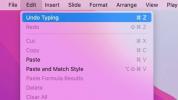Einer der Nachteile einer 24/7-Verbindung besteht jedoch darin, dass Sie möglicherweise mit der Anzahl der eingehenden Benachrichtigungen überfordert sind. Sie können hilfreich sein, aber manchmal können Benachrichtigungen Sie bei Ihren Aktivitäten behindern oder Sie stören, wenn Sie dies nicht möchten.
Empfohlene Videos
Das Verwalten von Benachrichtigungen ist ein wesentlicher Bestandteil des täglichen Umgangs mit Ihrem iPhone und auch eine Möglichkeit, die lange Liste der Benachrichtigungen auf Ihrem iPhone zu behalten Nachrichtencenter einigermaßen überschaubar. Hier finden Sie eine einfache Anleitung zum Deaktivieren von Benachrichtigungen auf einem iPhone.
Wenn Sie noch nicht auf die neueste Version von Apple aktualisiert haben, finden Sie hier unsere Testbericht zu iOS 11, alle seine neuen Funktionen, und auch es häufigsten Probleme und wie man sie repariert.
Schalten Sie alle Benachrichtigungen aus
Wenn Sie alle Benachrichtigungen auf einmal deaktivieren möchten, ist es am einfachsten, sie zu aktivieren Bitte nicht stören. Um dies zu tun, nach oben wischen von unten und tippen Sie auf das Mondsymbol neben der Bildschirmdrehsperre.

„Bitte nicht stören“ ermöglicht das Eintreffen von Benachrichtigungen, verhindert jedoch, dass diese Töne erzeugen oder das Display aufwecken.

Sie können gehen Einstellungen > Nicht stören und greifen Sie auf alle Einstellungen für „Bitte nicht stören“ zu. Sie können beispielsweise festlegen, dass das Gerät zu bestimmten Zeiten ein- und ausgeschaltet wird.

Vielleicht schalten Sie „Bitte nicht stören“ spät in der Nacht manuell ein, weil Sie niemanden stören möchten, und eine Textbenachrichtigung ertönt trotzdem. In den Einstellungen haben Sie die Möglichkeit, das iPhone immer oder nur stummzuschalten, während es gesperrt ist. Sie können auch Anrufe von Ihren Favoriten zulassen und es sogar während der Fahrt automatisch einschalten lassen.
Wir empfehlen Ihnen, die „Bitte nicht stören“-Einstellungen so einzurichten, dass sie für Sie am besten funktionieren.
Deaktivieren Sie Benachrichtigungen für bestimmte Apps
1 von 2
Wenn Sie Benachrichtigungen für eine App deaktivieren möchten, gehen Sie zu Einstellungen > Benachrichtigungen. Hier wird eine Liste aller Ihrer Apps angezeigt. Sie können die Benachrichtigungen deaktivieren oder festlegen, dass sich die Benachrichtigungen so verhalten Sie finden es weniger störend, wenn Sie die Benachrichtigung sehen möchten, Ihnen aber die Art und Weise, wie sie gerade eingeht, auf die Nerven geht irgendwie.

Dieser Bildschirm mag auf den ersten Blick selbsterklärend erscheinen, aber schauen wir uns etwas genauer an. Zunächst sehen Sie ganz oben eine Option mit der Aufschrift „Vorschauen anzeigen“. Die Option „Vorschauen anzeigen“ gibt es für jede App, aber iOS 11 hat diesen Schalter eingeführt, mit dem Sie ihn für alle Apps gleichzeitig verwalten können. „Vorschauen anzeigen“ ist wichtig für Ihre Privatsphäre.
Unten sehen Sie ein Beispiel dafür, wie eine Benachrichtigung angezeigt wird, wenn „Vorschauen anzeigen“ aktiviert ist.

Und hier ist ein Beispiel dafür, wie eine Benachrichtigung angezeigt wird, wenn „Vorschauen anzeigen“ deaktiviert ist. Sie können Vorschauen anzeigen so einstellen, dass sie immer, bei Entsperrung oder nie angezeigt werden.
1 von 2
Manchmal ist das Ausblenden der Vorschau der beste Weg, um Ihre Privatsphäre zu schützen. Sie können dies auch für eine einzelne App tun. Schauen wir uns also die Optionen an, die Sie in den Benachrichtigungseinstellungen für jede App finden.

- Benachrichtigungen zulassen: Schalten Sie dies um, um die Benachrichtigungen ein- oder auszuschalten.
- Geräusche: Schalten Sie dies ein oder aus, wenn Sie Benachrichtigungstöne für diese App wünschen.
- Abzeichen-App-Symbol: Diese Option steuert, ob der kleine rote Kreis in der oberen rechten Ecke des Symbols mit dem Benachrichtigungszähler angezeigt werden soll oder nicht.
- (Benachrichtigungen) Auf dem Sperrbildschirm anzeigen: Damit können Sie steuern, ob die Benachrichtigungen für diese App auf dem Sperrbildschirm angezeigt werden sollen oder nicht.
- (Warnungen) Im Verlauf anzeigen: Steuert, ob Sie die Benachrichtigungen für diese App sehen möchten, wenn Sie von oben nach unten wischen, um das Benachrichtigungscenter anzuzeigen.
- (Benachrichtigungen) Als Banner anzeigen: Mögen Sie Benachrichtigungsbanner? Verwenden Sie dies, um sie auszuschalten, wenn Sie dies nicht tun. Sie können sie auch so einstellen, dass sie vorübergehend angezeigt werden oder auf dem Bildschirm bleiben, bis Sie darauf tippen.

Wenn Sie etwas weiter nach unten scrollen, sehen Sie unten Vorschauen anzeigen. Sie können hier für die jeweilige App festlegen, ob die Vorschau immer, beim Entsperren oder nie angezeigt werden soll.
Empfehlungen der Redaktion
- So entfernen Sie die Apple-ID einer anderen Person auf Ihrem iPhone
- Die 16 besten Messaging-Apps für Android und iOS im Jahr 2023
- iOS 17 ist offiziell und wird Ihr iPhone völlig verändern
- iOS 16.5 bringt zwei aufregende neue Funktionen auf Ihr iPhone
- Ihr iPhone hat gerade das erste Sicherheitsupdate seiner Art erhalten
Werten Sie Ihren Lebensstil aufDigital Trends hilft Lesern mit den neuesten Nachrichten, unterhaltsamen Produktrezensionen, aufschlussreichen Leitartikeln und einzigartigen Einblicken, den Überblick über die schnelllebige Welt der Technik zu behalten.